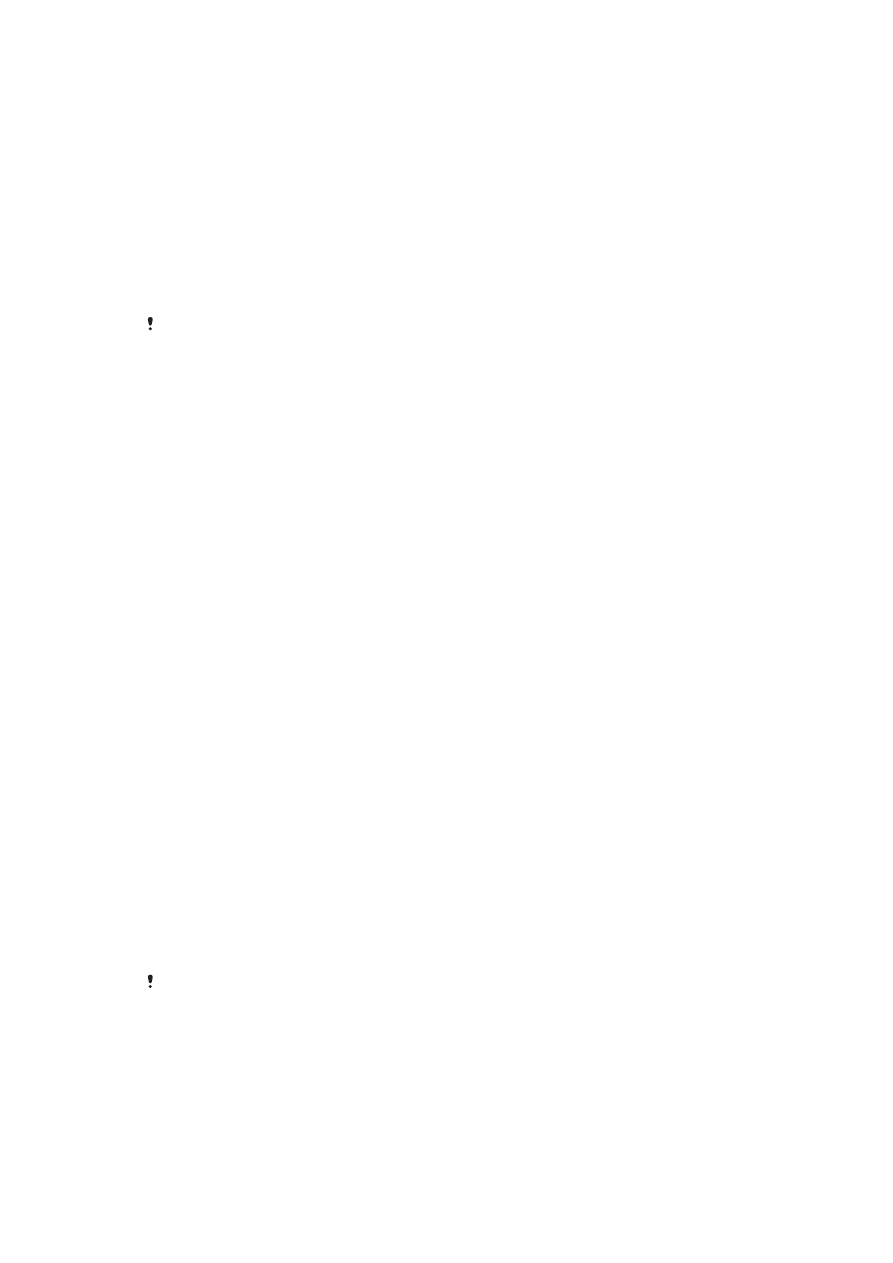
Merekam cadangan dan memulihkan konten
Umumnya, Anda tidak boleh menyimpan foto, video, dan konten pribadi lainnya hanya
pada memori internal perangkat Anda. Jika terjadi sesuatu pada perangkat keras, atau
jika perangkat Anda hilang atau dicuri, data yang disimpan di memori internalnya akan
hilang selamanya. Disarankan agar Anda menggunakan perangkat lunak Xperia™
Companion untuk merekam cadangan yang akan menyimpan data Anda dengan aman
ke komputer, yaitu, perangkat eksternal. Metode ini khususnya direkomendasikan jika
Anda memperbarui perangkat lunak perangkat Anda ke versi Android terbaru.
Dengan menggunakan aplikasi Rekam cadangan & Kembalikan, Anda dapat membuat
rekaman cadangan online cepat dari setelan dasar dan data dengan akun Google™
Anda. Anda dapat juga menggunakan aplikasi ini untuk merekam cadangan secara lokal,
misalnya, ke kartu SD di perangkat Anda atau ke perangkat penyimpanan USB.
Sangatlah penting bahwa Anda mengingat sandi yang Anda setel saat membuat rekaman
cadangan data. Jika lupa sandi tersebut, data penting seperti kontak dan pesan tidak mungkin
dapat dikembalikan.
Merekam cadangan data ke komputer
Gunakan perangkat lunak Xperia™ Companion untuk merekam cadangan data dari
perangkat Anda ke PC atau komputer Apple
®
Mac
®
. Aplikasi rekam cadangan ini
memungkinkan Anda untuk merekam cadangan jenis data berikut ini:
•
Kontak
•
Kalender
•
Setelan
•
Berkas media seperti musik dan video
•
Foto dan gambar
Merekam cadangan data Anda menggunakan komputer
1
Pastikan bahwa perangkat lunak Xperia™ Companion telah diinstal pada PC atau
komputer Apple
®
Mac
®
Anda.
2
Sambungkan perangkat Anda ke komputer menggunakan kabel USB.
3
Komputer: Buka perangkat lunak Xperia™. Setelah beberapa saat, komputer
mendeteksi perangkat Anda.
4
Pilih
Rekam cadangan pada layar utama.
5
Ikuti petunjuk di layar untuk merekam cadangan data dari perangkat Anda.
Mengembalikan data Anda menggunakan komputer
1
Pastikan bahwa perangkat lunak Xperia™ Companion telah diinstal pada PC atau
pada komputer Apple
®
Mac
®
Anda.
2
Sambungkan perangkat Anda ke komputer menggunakan kabel USB.
3
Komputer: Buka perangkat lunak Xperia™.
4
Klik
Kembalikan.
5
Pilih berkas yang telah dicadangkan dari rekaman cadangan, lalu ketuk
Kembalikan dan ikuti petunjuk di layar untuk mengembalikan data ke perangkat
Anda.
Membuat rekam cadangan dengan aplikasi Buat rekam cadangan dan
kembalikan
Anda hanya dapat menggunakan metode ini untuk membuat rekam cadangan dan
mengembalikan konten di perangkat Android dengan versi yang sama. Anda tidak dapat
menggunakannya untuk mengembalikan konten setelah peningkatan sistem.
Aplikasi Buat rekam cadangan dan kembalikan sebaiknya digunakan untuk membuat
konten cadangan sebelum Anda melakukan reset data pabrik. Dengan aplikasi tersebut,
Anda dapat membuat rekam cadangan berbagai jenis data berikut ke kartu SD atau ke
perangkat penyimpanan USB eksternal yang telah tersambung ke perangkat Anda
dengan kabel:
•
Penanda
119
Ini adalah versi Internet untuk penerbitan ini. © Boleh dicetak hanya untuk penggunaan pribadi.
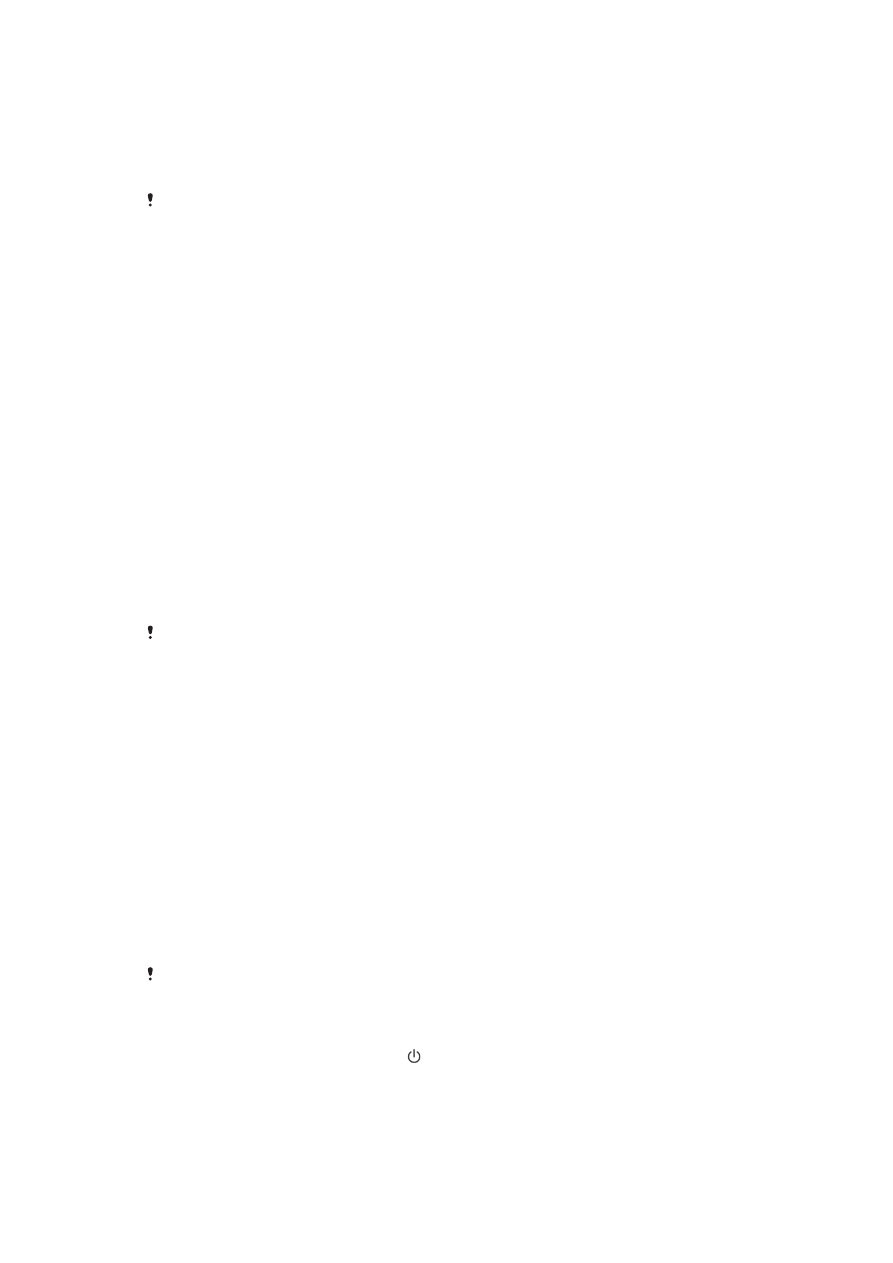
•
Log panggilan
•
Kontak
•
Aplikasi yang diunduh dari Google Play™
•
Pesan multimedia
•
Setelan sistem (seperti alarm, volume dering, dan setelan bahasa)
•
Pesan teks
Anda dapat dikenakan biaya transmisi data tambahan ketika Anda mengembalikan aplikasi
dari Google Play™.
Membuat konten rekam cadangan menggunakan aplikasi Buat rekam cadangan dan
kembalikan.
1
Jika Anda membuat konten rekam cadangan di perangkat penyimpanan USB,
pastikan perangkat penyimpanan tersambung ke perangkat Anda menggunakan
kabel yang sesuai. Jika Anda membuat rekam cadangan ke kartu SD, pastikan
kartu SD dimasukkan dengan benar ke perangkat Anda.
2
Cari kemudian ketuk
Cadangkan & Kembalikan.
3
Ketuk
Rekam cadangan, lalu pilih tempat cadangan akan disimpan dan jenis data
yang ingin dibuat rekam cadangannya.
4
Ketuk
Rekam cadangan sekarang.
5
Masukkan sandi untuk rekam cadangan, lalu ketuk
OK.
Mengembalikan konten menggunakan aplikasi Buat rekam cadangan dan kembalikan
1
Jika Anda mengembalikan konten pada perangkat penyimpanan USB, pastikan
perangkat penyimpanan tersambung ke perangkat Anda menggunakan kabel
yang sesuai. Jika Anda mengembalikan konten pada kartu SD, pastikan kartu SD
dimasukkan dengan benar ke perangkat Anda.
2
Cari kemudian ketuk
Cadangkan & Kembalikan.
3
Ketuk
Kembalikan.
4
Pilih rekaman yang ingin dikembalikan, lalu ketuk
Kembalikan sekarang.
5
Masukkan sandi untuk rekaman cadangan, lalu ketuk
OK.
Ingat bahwa setiap perubahan yang Anda buat pada data dan setelan Anda setelah membuat
rekam cadangan akan dihapus selama prosedur pengembalian.